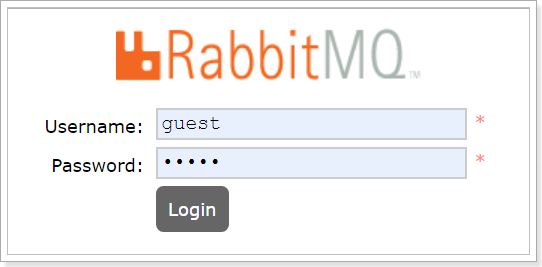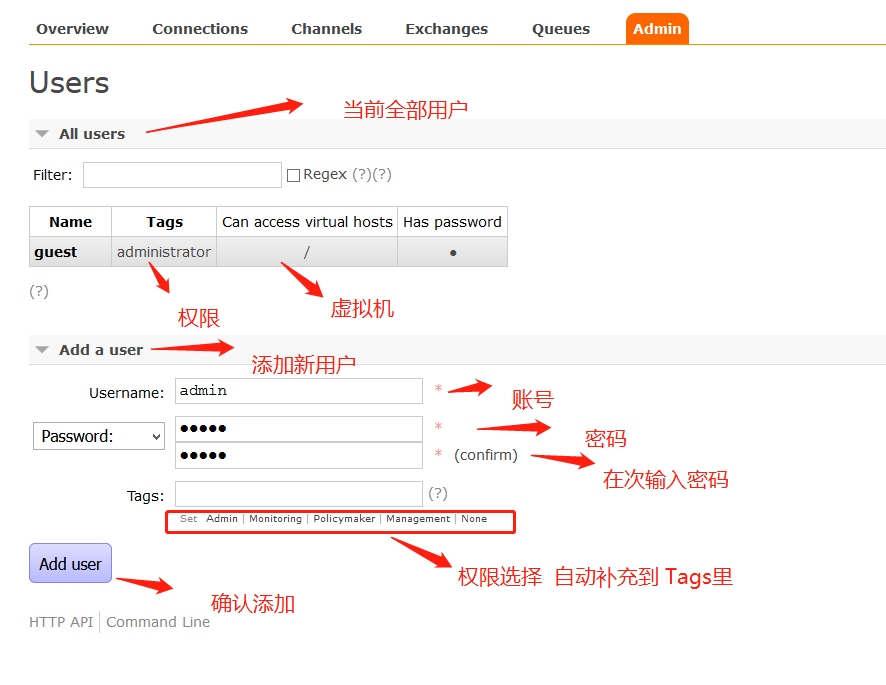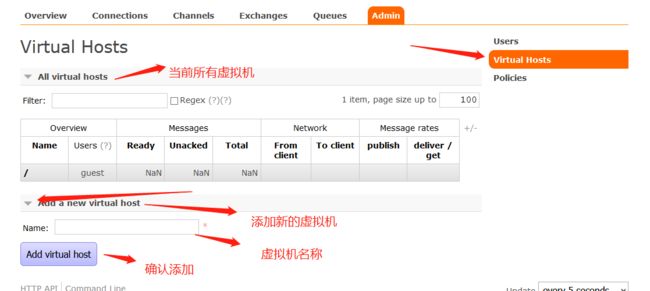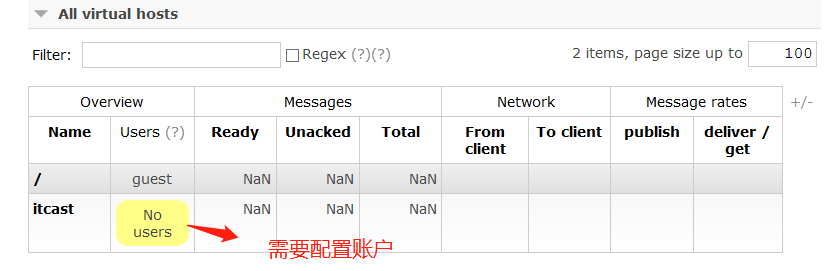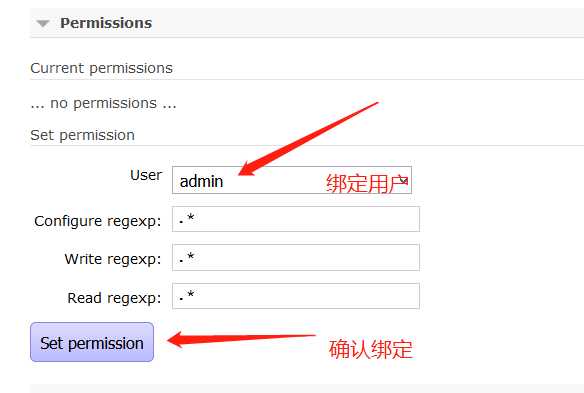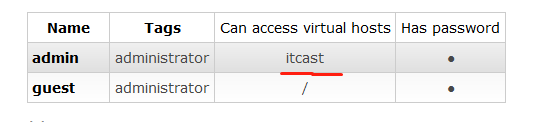Linux中安装RabbitMQ
Linux中安装RabbitMQ
注意: 使用 CentOS-7-x86_64-DVD-1810.iso 使用 CentOs6也行
安装依赖
yum install build-essential openssl openssl-devel unixODBC unixODBC-devel make gcc gcc-c++ kernel-devel m4 ncurses-devel tk tc xz
安装Erlang
需要到网上下载
erlang-18.3-1.el7.centos.x86_64.rpm
socat-1.7.3.2-5.el7.lux.x86_64.rpm
rabbitmq-server-3.6.5-1.noarch.rpm
链接:https://pan.baidu.com/s/1WHIzqAUnoJBYBliI2n5UWQ
提取码:1234
创建一个文件 shareFolder 将上面下载的东西都放到这个文件里
然后 利用 宝塔终端 将shareFolder 文件上传到 /usr/local/src
然后cd 进入到 shareFolder个文件里 开始下面的操作
使用yum更新安装依赖
sudo yum install zlib-devel bzip2-devel openssl-devel ncurses-devel sqlite-devel readline-devel tk-devel gcc make -y
如果遇到
Cannot retrieve metalink for repository: fedora. Please verify its path and try again
或者是
Cannot retrieve metalink for repository: epel. Please verify its path and try again
解决方法
执行如下命令:
su -c “sed -i ‘s|^#baseurl|baseurl| ; s|^mirrorlist|#mirrorlist|’ /etc/yum.repos.d/*”
下载rpm包
wget http://copr-be.cloud.fedoraproject.org/results/mosquito/myrepo-el6/epel-6-x86_64/glibc-2.17-55.fc20/glibc-utils-2.17-55.el6.x86_64.rpm &
wget http://copr-be.cloud.fedoraproject.org/results/mosquito/myrepo-el6/epel-6-x86_64/glibc-2.17-55.fc20/glibc-static-2.17-55.el6.x86_64.rpm &
wget http://copr-be.cloud.fedoraproject.org/results/mosquito/myrepo-el6/epel-6-x86_64/glibc-2.17-55.fc20/glibc-2.17-55.el6.x86_64.rpm &
wget http://copr-be.cloud.fedoraproject.org/results/mosquito/myrepo-el6/epel-6-x86_64/glibc-2.17-55.fc20/glibc-common-2.17-55.el6.x86_64.rpm &
wget http://copr-be.cloud.fedoraproject.org/results/mosquito/myrepo-el6/epel-6-x86_64/glibc-2.17-55.fc20/glibc-devel-2.17-55.el6.x86_64.rpm &
wget http://copr-be.cloud.fedoraproject.org/results/mosquito/myrepo-el6/epel-6-x86_64/glibc-2.17-55.fc20/glibc-headers-2.17-55.el6.x86_64.rpm &
wget http://copr-be.cloud.fedoraproject.org/results/mosquito/myrepo-el6/epel-6-x86_64/glibc-2.17-55.fc20/nscd-2.17-55.el6.x86_64.rpm &
安装rpm包
sudo rpm -Uvh *-2.17-55.el6.x86_64.rpm --force --nodeps
安装完毕后查看glibc版本,发现glibc版本已经到2.17了
strings /lib64/libc.so.6 | grep GLIBC
注意:这里如果没有出现 2.17那么 下面的 步骤就无法实现 上百度找原因
安装RabbitMQ
# 安装erlang
rpm -ivh erlang-18.3-1.el7.centos.x86_64.rpm
# 安装 socat
rpm -ivh socat-1.7.3.2-1.1.el7.x86_64.rpm
# 安装 rabbitmq
rpm -ivh rabbitmq-server-3.6.5-1.noarc.rpm
如果在安装的过程中出现类似以下错误:
说明gblic 版本太低 errorr错误 到到百度找解决办法 一般情况下 升级glibc就行了
开启管理界面及配置
# 开启管理界面
rabbitmq-plugins enable rabbitmq_management
# 修改默认配置信息
vim /usr/lib/rabbitmq/lib/rabbitmq_server-3.6.5/ebin/rabbit.app
修改文件中 loopback_users 中的 <<"guest">>,只保留"guest"
如果找不到 使用 vim中的全局搜索 / 来搜索loopback_users
服务
service rabbitmq-server start # 启动服务
service rabbitmq-server stop # 停止服务
service rabbitmq-server restart # 重启服务
设置配置文件
cd /usr/share/doc/rabbitmq-server-3.6.5/
cp rabbitmq.config.example /etc/rabbitmq/rabbitmq.config
关闭防火墙:service iptables stop
如果不关闭防火墙 那么 是无法访问RabbitMQ的
配置虚拟主机及用户
RabbitMQ在安装好后 启动服务,可以访问http://ip地址:15672 ;
如果ip地址不知道 使用 ifconfig 查询
这是我的访问地址 http://192.168.216.128:15672
RabbitMQ自带了 超级管理员 用户名guest 和密码guest;如果需要创建自定义用户;那么也可以登录管理界面后,如下操作:
点击Admin
最上侧的导航以此是:概览、连接、信道、交换器、队列、用户管理
账号密码任意
角色说明:
1、 超级管理员(administrator)
可登陆管理控制台,可查看所有的信息,并且可以对用户,策略(policy)进行操作。
2、 监控者(monitoring)
可登陆管理控制台,同时可以查看rabbitmq节点的相关信息(进程数,内存使用情况,磁盘使用情况等)
3、 策略制定者(policymaker)
可登陆管理控制台, 同时可以对policy进行管理。但无法查看节点的相关信息(上图红框标识的部分)。
4、 普通管理者(management)
仅可登陆管理控制台,无法看到节点信息,也无法对策略进行管理。
5、 其他
无法登陆管理控制台,通常就是普通的生产者和消费者。
创建完成后
Virtual Hosts配置 (虚拟机配置)
像mysql拥有数据库的概念并且可以指定用户对库和表等操作的权限。RabbitMQ也有类似的权限管理;在RabbitMQ中可以虚拟消息服务器Virtual Host,每个Virtual Hosts相当于一个相对独立的RabbitMQ服务器,每个VirtualHost之间是相互隔离的。exchange、queue、message不能互通。 相当于mysql的db。Virtual Name一般以/xxx开头。
比如我添加一个虚拟机名称 /itcast
接下来 我们就将我们创建的虚拟机和创建账号绑定
点击 我们创建 的itcast
然后我们回到 用户页面
可以看到 绑定成功
然后 使用 我们创建的 admin用户 来重新登录下
Wx6J-1631435077842)]
点击 我们创建 的itcast
[外链图片转存中…(img-6FmpR4bF-1631435077846)]
然后我们回到 用户页面
可以看到 绑定成功
[外链图片转存中…(img-AVGn4Dys-1631435077849)]
然后 使用 我们创建的 admin用户 来重新登录下
[外链图片转存中…(img-WD0somef-1631435077852)]